Se si utilizza un router wireless Intex e si desidera apportare alcune modifiche, è necessario conoscere i dettagli di accesso al router Intex. I passaggi presentati in questo articolo ti consentiranno di accedere alle impostazioni del router . Assicurati di preparare tutto prima di provare ad accedere e quindi seguire i passaggi descritti di seguito.
Quindi, iniziamo!
Quello che ti serve:
- Router wireless intex
- WiFi o Accesso cablato alla rete locale
- Default Intex Admin Login Dettagli (o quelli personalizzati)
- Computer, tablet o smartphone
Quali sono i dettagli del router Intex predefiniti?
I dettagli di accesso al router predefinito Intex possono essere trovati stampati su un'etichetta che è principalmente sotto il router. Usa i dettagli stampati lì e se non hai quell'etichetta, prova i seguenti dettagli di accesso.
Indirizzo IP predefinito: 192.168.0.1
Password predefinita: amministratore
Come accedere al router Intex?
Accederai facilmente alle impostazioni del router Intex se hai tutto pronto. Basta seguire i passaggi descritti di seguito e vedrai la dashboard di amministrazione tra un minuto o due.
Passaggio 1: collegare il dispositivo alla rete
Per accedere alle impostazioni del router, il dispositivo deve essere connesso alla rete. A seconda delle funzionalità del dispositivo è possibile collegare utilizzando un cavo di rete o utilizzando la connessione wireless. La connessione cablata è consigliata perché è più stabile, è possibile accedere e modificare facilmente alcune impostazioni del router rispetto al WiFi senza alcun problema.
Passaggio 2: avvia il browser sul dispositivo
Trova il browser Web sul dispositivo e avvialo. È un modo piuttosto utile per accedere alla dashboard di amministrazione dei router. E poiché non stiamo visitando un sito Web dal vivo, non è necessario avere una connessione Internet funzionante.
Passaggio 3: immettere l'IP Intex nella barra degli indirizzi
L'indirizzo IP predefinito per i router Intex è 192.168.0.1. Immettere questo IP nella barra degli indirizzi dei browser e premere il tasto Invio sulla tastiera. Se l'IP è il gateway predefinito dei router , vedrai la pagina di accesso al router Intex.

Tuttavia, se ricevi un messaggio di errore, controlla se il dispositivo è connesso e quindi trova il gateway predefinito dei router per confermare se 192.168.0.1 è l'indirizzo IP del router corretto. Se c'è un IP diverso accanto al gateway predefinito, usa quello.
Passaggio 4 - Immettere la password di amministratore Intex
Se l'indirizzo IP è corretto, dovrai inserire la password di accesso al router nella nuova pagina. Abbiamo già detto che la password del router Intex predefinito è amministratore , quindi digitala nel campo richiesto e premere il pulsante di accesso .
Passaggio 5 - Inizia a gestire le impostazioni Intex
A questo punto, dopo aver fatto clic sul pulsante di accesso , è necessario essere reindirizzati all'interfaccia basata sul Web del router Intex. Non dovresti avere problemi a trovare le impostazioni che desideri cambiare.
Alcune delle impostazioni che consigliamo sempre di modificare sono la password di amministrazione predefinita e il nome di rete predefinito e la password wireless . Queste impostazioni renderanno la tua rete un po 'più protetta, quindi modificare le impostazioni predefinite è qualcosa che dovresti fare il prima possibile.
Come modificare la password di amministrazione Intex predefinita?
La password di amministrazione ci consente di accedere alle impostazioni del router. Se mantieni quello predefinito, chiunque sia connesso alla tua rete può accedere facilmente alle impostazioni del router . Quindi, ti consigliamo di cambiarlo, ma assicurati di ricordare sia quello predefinito che la password di amministrazione personalizzata. Ancora meglio, scrivili dopo aver finito di configurare il router.
Per modificare la password di amministrazione, è necessario accedere al router Intex e quindi fare clic sugli strumenti di sistema nel menu in alto.
Successivamente seleziona Cambia la password nel sottomenu e compila i campi richiesti con la password di amministrazione vecchia e nuova. Non dimenticare di fare clic sul pulsante OK per salvare le modifiche.
Se non hai disconnesso automaticamente, assicurati di disconnettersi e accedere di nuovo con la nuova password di amministrazione.
Come modificare il SSID Intex predefinito (nome di rete)?
Anche la modifica del nome di rete predefinito è importante, proprio come la modifica della password wireless .

Dopo aver accesso alle impostazioni del router. Fare clic sulle impostazioni wireless nel menu in alto. Apparirà il sub-menu e le impostazioni di base wireless dovrebbero essere selezionate automaticamente.
Nel campo SSID primario eliminare il vecchio nome di rete e digitare quello nuovo.
Fare clic su OK per salvare e applicare le modifiche.
Come modificare la password WiFi predefinita?
La password WiFi predefinita è la prossima cosa che devi cambiare. In effetti, si consiglia di modificare la password wireless ogni tre mesi . Lo consigliamo perché oggi tendiamo a condividere la nostra password WiFi con tutti quelli che vengono al nostro posto.
Quindi, dopo aver acceduto alle impostazioni del router come descritto sopra, è necessario fare clic sulle impostazioni wireless nel menu principale. Dopodiché fai clic sulla sicurezza wireless nel menu secondario.
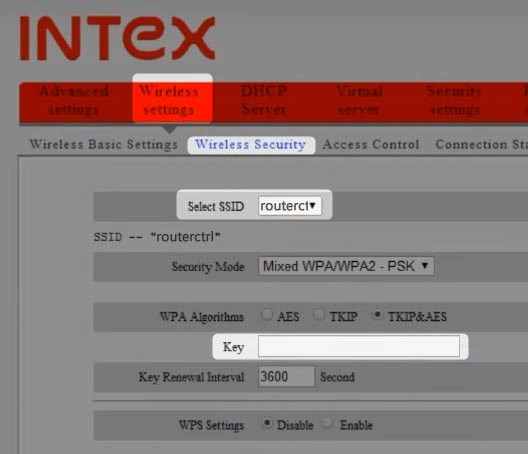
Se si utilizza un solo nome di rete, scorrere verso il basso sul campo chiave . Tuttavia, se si utilizzano due o più nomi di rete, assicurarsi di selezionare quello dall'elenco a discesa nella sezione Seleziona SSID , quindi andare al campo chiave .
Qui puoi eliminare la vecchia password wireless e digitare quella nuova. Assicurati che quello nuovo sia lungo 10-12 caratteri e che sia una combinazione di personaggi speciali, numeri e lettere piccole e capitali.
Fai clic su OK per salvare le modifiche e assicurati di aggiornare la password WiFi su tutti i dispositivi wireless.
Parole finali
Come puoi vedere, non è così difficile accedere alla dashboard di amministratore del router Intex. Trovare le impostazioni che desideri cambiare è ancora più semplice, ma fai attenzione quando lo fai. È meglio lasciare le impostazioni come sono se non capisci cosa stai cambiando. Un piccolo errore può rendere instabile la tua rete e persino inutilizzabile. Se non è possibile ripristinare le impostazioni ai valori iniziali, potresti aver bisogno di reimpostare il router in predefiniti di fabbrica e impostare nuovamente la rete domestica.
